Урок 2. Слежение за спутниками с помощью Orbitron
Orbitron позволяет получить расписание пролетов спутников.
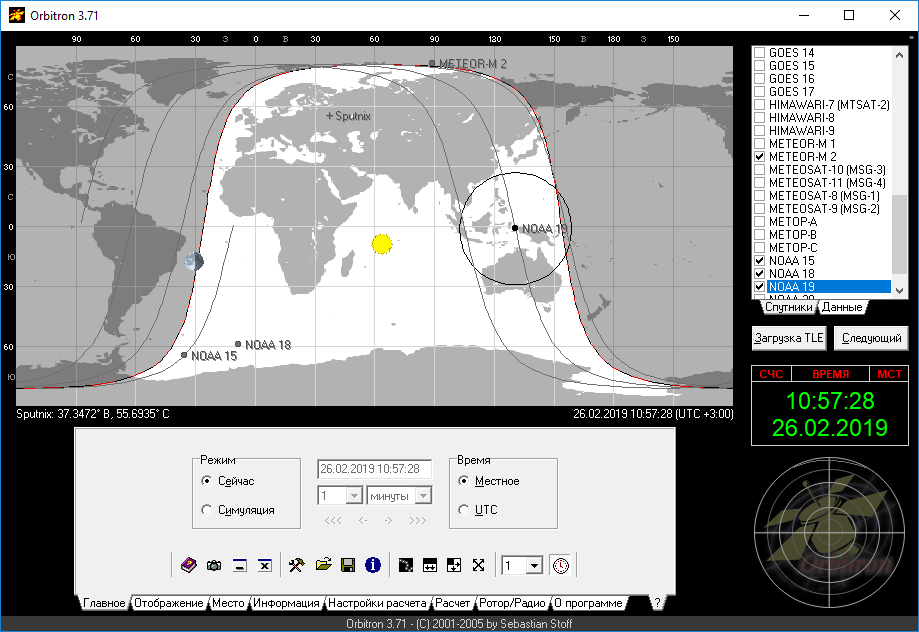
Рисунок 1. Главное окно ПО Orbitron
Основными элементами интерфейса являются:
- список космических аппаратов (справа),
- изображение проекций местоположения спутников и орбит на Карте Земли (вверху),
- элементы управления (внизу),
- изображение устройств над горизонтом (справа внизу).
Часы и сигналы состояния программы также отображаются справа. На закладке «Главное» в блоке управления, вы можете выбрать время, за которое на дисплее отображается «сейчас», то есть для текущего времени, и «симуляция», то есть для любого произвольного времени. Последний режим позволяет очень удобно проверить, как спутник будет перемещаться по небу во время сеанса. Вы также можете выбрать между отображением местного времени и UTC (всемирное координированное время). Очень важно, чтобы в программе были свежие данные о параметрах орбит. Желательно обновлять их как минимум раз в неделю, и также перед ответственными сессиями. Для корректной работы программы необходимо, чтобы в компьютере был правильно установлен часовой пояс и точное время.
Проверить правильность установки времени можно на сайте TIME.JS
Настройка Orbitron
Запустите программу Orbitron.
При первом запуске программа предложит обновить из интернета информацию о местонахождении спутников - данные TLE. Нажмите на кнопку Да.
Рисунок 2. Запрос на обновление TLE
Нажмите на кнопку с молнией.
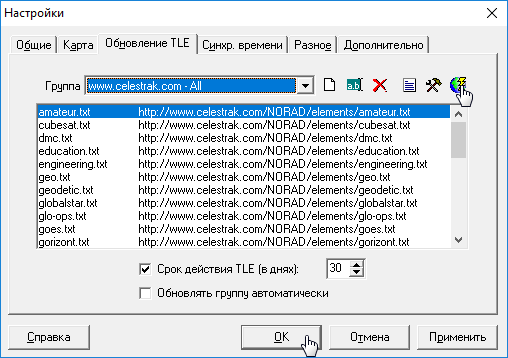
Рисунок 3. Настройки ПО Orbitron
Дождитесь обновления TLE и нажмите OK.
Рисунок 4. Подтверждение обновления TLE
Теперь установите формат даты и времени.

Рисунок 5. Выбор формата даты и времени
Закройте окно настроек.
При первом запуске программа запускается в полноэкранном режиме. Отключите этот режим.

Рисунок 6. Отключение полноэкранного режима
Выберите ваше текущее местоположение.

Рисунок 7. Выбор текущего местоположения
Точные координаты вашего местоположения можно определить на карте. Найдите свое местоположение на карте, щелкните правой кнопкой мыши и выберите в меню «Что здесь?».
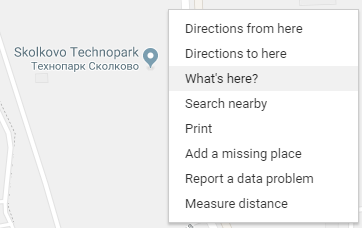
Рисунок 8. Выбор места на карте
Откроется информационное окно с координатами этого места.
Рисунок 9. Информация о выбранном месте
Первое число - широта, а второе - долгота.
Теперь вам нужно выбрать спутники, за которыми мы будем следить. Нам нужны метеорологические спутники, которые передают открытую информацию в полосе 137 МГц. Нажмите кнопку «Скачать TLE».
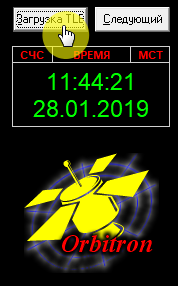
Рисунок 10. Загрузка TLE
Загрузите список weather.txt
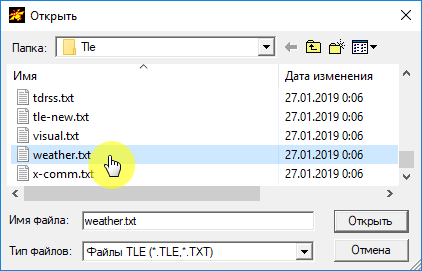
Рисунок 11. Список weather.txt
В боковом списке справа будут отображаться только метеорологические спутники. Выберите Meteor-M2, NOAA15, NOAA18, NOAA19.
Рисунок 12. Выбор спутников
Выбранные спутники будут показаны в главном окне программы.
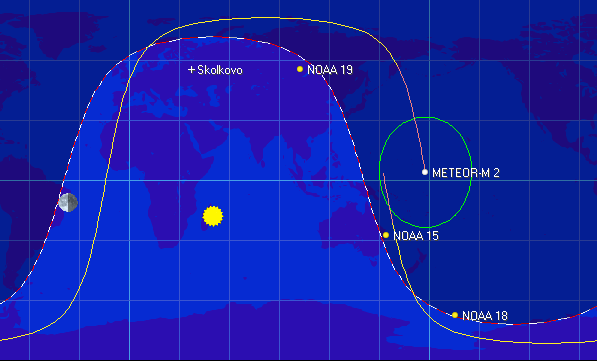
Рисунок 13. Главное окно программы
На информационной вкладке вы можете увидеть подробную информацию о выбранном спутнике.
Рисунок 14. Информация о выбранном спутнике
На вкладке «Отображение» вы можете настроить способ отображения информации.
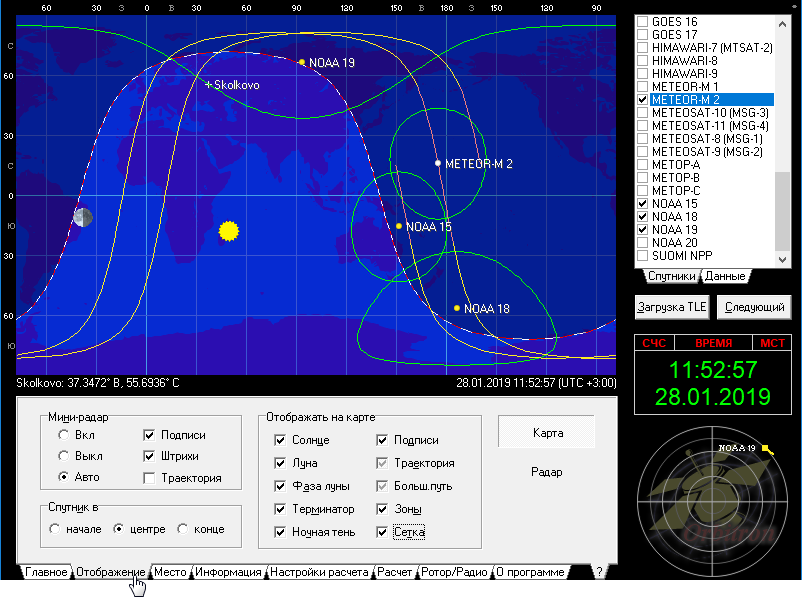
Рисунок 15. Настройка способа отображения информации
Терминатор - это линия, разделяющая день и ночь.
Траектория полета спутника - три витка (прошлый, текущий и следующий).
Овальные зоны - это зоны видимости спутников с поверхности Земли.
Теперь перейдите на вкладку «Расчет» - нажмите на соответствующую кнопку.
Рисунок 16. Проведение расчета
Программа рассчитает время появления спутников, когда они поднимутся выше 10 градусов над горизонтом.
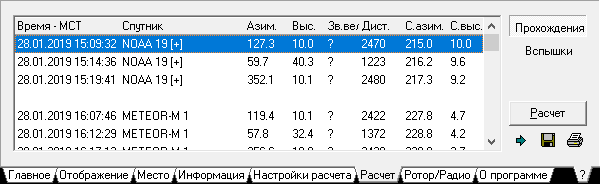
Рисунок 17. Результаты расчета
На рисунке показано, что спутник NOAA 19 появится на высоте 10 градусов над горизонтом в 15:09, в 15:14 он достигнет высоты 40 градусов, а в 15:19 покинет зону видимости.
Задание
Проанализируйте все сеансы связи, которые покажет Orbitron. Найдите «хорошие» сеансы, когда спутник поднимается выше 45 градусов над горизонтом.
Подключение к SDR#
Теперь самое важное - вам необходимо подключить Orbitron к программе SDR#, чтобы она автоматически устанавливала желаемую частоту приема при появлении спутника. Перейдите на вкладку «Rotor / Radio», выберите драйвер SDRSharp и нажмите кнопку «Начать отслеживание».

Рисунок 18. Раздел «Ротор/Радио»
Запись!
В окне с частотой приема (Dnlink / MHz) должны быть установлены следующие правильные частоты:
- Meteor M2 - 137.10 MHz;
- Meteor M2-2 - 137.10 MHz;
- NOAA 15 - 137.62 MHz;
- NOAA 18 - 137.91 MHz;
- NOAA 19 - 137.10 MHz.
Теперь, когда спутник появится в SDR#, появится информация о нем, и частота приема будет установлена Orbitron с учетом эффекта Доплера.
Рисунок 19. Информация о спутнике
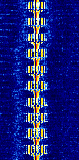
Рисунок 20. Модуляция сигнала
Рисунок 21. Модуляция сигнала
Когда появляется спутник Meteor-M2, активируется специальный плагин Meteor Demodulator.
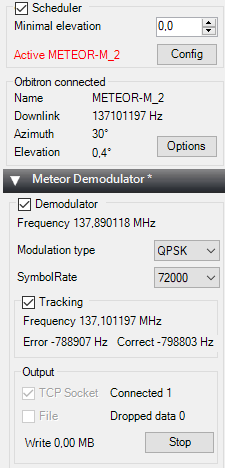
Рисунок 22. Meteor Demodulator
Также будет запущена специальная программа для обработки изображений с этого спутника Meteor-M 2 LRPT Analyzer.
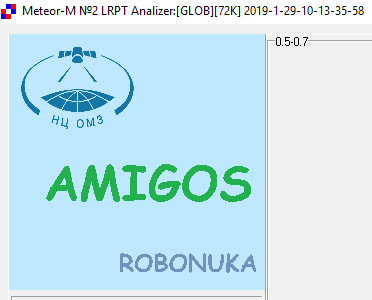
Рисунок 23. Meteor-M 2 LRPT Analyzer
Эффект Доплера
Эффект Доплера - это физическое явление, состоящее в изменении частоты волн в зависимости от движения источника этих волн относительно наблюдателя. По мере приближения источника частота испускаемых им волн увеличивается, а длина уменьшается. По мере удаления источника волны от наблюдателя их частота уменьшается, а длина волны увеличивается. Например, в случае звуковых волн, когда вы удаляете источник, высота звука уменьшается, а при приближении тон звука становится выше. Таким образом, изменяя высоту тона, вы можете определить, приближается или удаляется поезд, автомобиль со специальным звуковым сигналом.
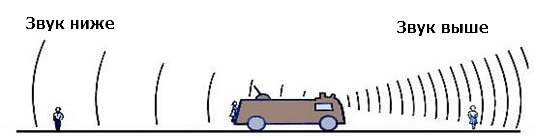
Рисунок 24. Схема работы Эффекта Доплера
То же самое происходит с сигналом со спутника. Когда спутник появляется из-за горизонта и приближается к нам, частота принимаемого радиосигнала немного изменится и будет не ровно 137,1 МГц, но на 0,003 МГц выше, а когда спутник будет удаляться, он будет на 0,003 МГц ниже. Орбитрон автоматически учитывает это и отправляет частоту приема сигнала, скорректированную с учетом эффекта Доплера на SDR# для улучшения качества приема сигнала.